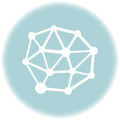Содержание
Немного о пикселях
Прежде чем мы начнем разбирать восстановление битых пикселей, разберемся, что же это такое. Сначала основное понятие. Пиксель — это маленькая часть, которая составляет изображение на жидкокристаллическом экране. Она состоит из трех составляющих (субпикселей) красного, зеленого и синего цвета.
Неисправные пиксели бывают двух видов:
- Битые (горячие, застрявшие). Неисправен или один, или два субпикселя. Как выглядит битый пиксель? Точка может гореть красным, зеленым, бирюзовым, желтым, пурпурным или синим. На некоторых изображениях может выглядеть черной. Реже не работают все три субпикселя, тогда квадратик светится белым. Восстановление битых пикселей возможно!
- Мертвые. Это та разновидность дефектных пикселей, которая, к сожалению, восстановлению уже не подлежит. Точки не горят ни каким цветом, они выглядят черными на любом фоне. Решение проблемы — в замене экрана.
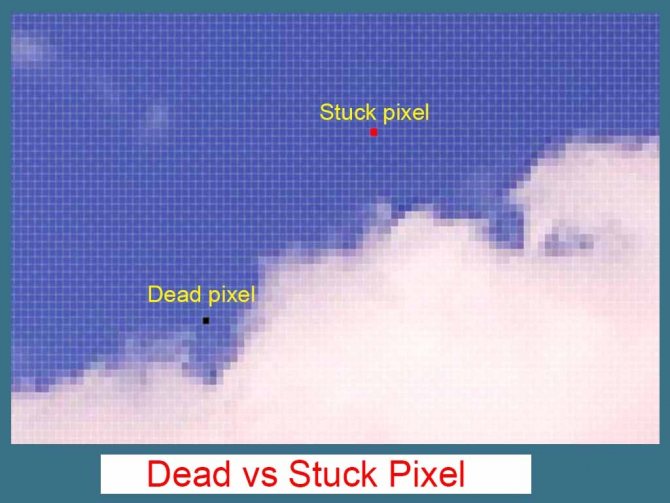
Восстановление битых пикселей
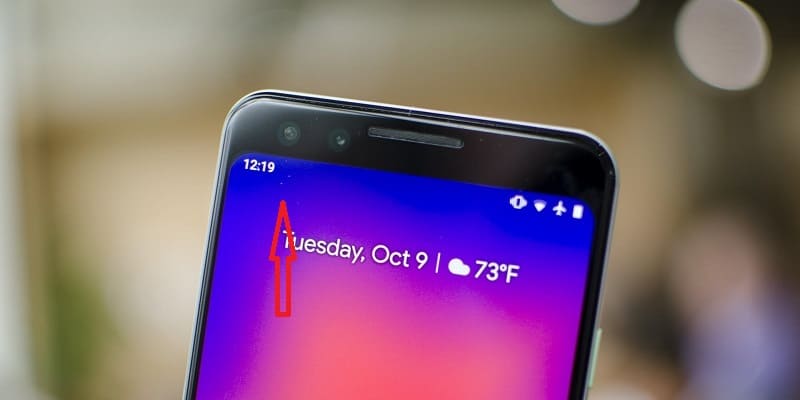
следует попробовать щадящие методы
- Для Android одной из наиболее известных программ считается «Лечение битых пикселей и фантомов» от ZooxSoft.
- Для iPhone назвать достаточно популярное приложение сложно, поэтому можно воспользоваться онлайн-сервисом jscreenfix.com, подходящим, впрочем, и для других платформ.
использовать более радикальные методыВНИМАНИЕ
-
Механическое воздействие на область дефекта.
- С поверхности дисплея следует удалить пыль, отпечатки пальцев и прочие загрязнения.
- Мягкой тканью или специальным диском в течение нескольких минут мягко «массировать» место, где находится битый пиксель.
- Проверить работоспособность участка, если дефект не исчез, попытаться повторить процедуру.
- Температурное воздействие.
- Нагрейте воду приблизительно до температуры в 70-80 градусов (почти до кипения).
- Подготовьте небольшой пластиковый пакет с клапаном.
- Сверните в несколько слоев ткань или марлю, пропитайте горячей водой, поместите в пакет и закройте клапан.
- В течение нескольких минут разминайте поверхность дефектного участка.
Описание программ, восстанавливающих пиксели
Более подробно стоит сказать о программах, которые используются при программном методе. Наиболее популярными программами, которые производят ремонт битых пикселей являются Bad Crystal, JScreenFixDead и DeadPixelTester.
BadCrystal
Эта программа используется чаще всего. Она есть в широком доступе интернет и можно её скачать или купить. Бесплатная версии работает только 30 дней и в ней присутствуют ограничения по ряду сервисов. Можно найти ранее выпущенную версию программы BadCrystal 2.6. Она также является бесплатной и работает без ограничений возможностей, но продолжительностью только одну минуту. Для того чтобы устранить этот нюанс можно воспользоваться своеобразным «кряком»: удерживайте левую кнопку мыши и подвиньте окно программы, не отпуская кнопки, придавите её каким-нибудь предметом (книгой, стаканом, клавиатурой). В таком положении программа будет работать сколь угодно долго.
Для начала работы с программной необходимо определиться на каком устройстве будет происходить ремонт битых пикселей: монитор, экран мобильного телефона, игровой приставки или плазменной панели.

Для ремонта мобильных телефонов и игровых приставок используется видеофайл, который необходимо предварительно сгенерировать, затем он проигрывается на оборудовании в режиме многократного повторения.
Для плазменной панели такое же видео можно записать на диск или воспользоваться режимом FullScreen и запустить программу на компьютере.
Итак, что же нужно сделать? Открываем дополнительное меню программы, сдвинув мышку в верхнюю часть окна. Здесь отображаются четыре режима, которые доступны: Common Clearing (CCM), System Modified (SMF), Complex Force (CFV), Personal Protection (PPM). Если использовать бесплатную версию, можно воспользоваться только CCM и PPM. Режимы SMF и CFV дают больший процент восстановления пикселей.
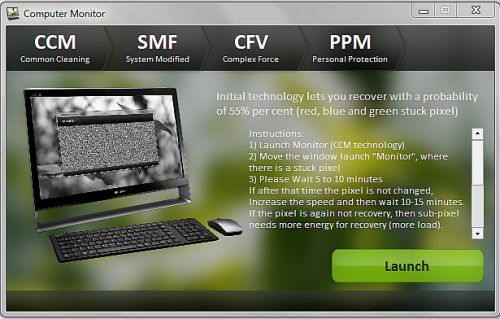
Стандартно выбран режим CCM. Запускаем его, нажав Launch. Передвигаем окошко программы в область появления светящихся точек, даём программе поработать 5–10 минут, после чего нужно проверить результат. Если изменений не произошло, повторяем процедуру с увеличенной скоростью, для чего нужно воспользоваться активной кнопкой SpeedUp. Оставляем программу работать на 10–15 минут.
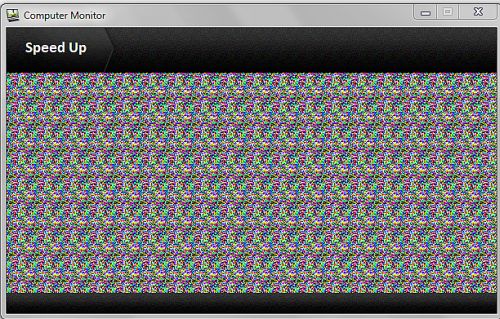
Следовательно можно повторять попытки, используя увеличение скорости до максимальной. Также можно экспериментировать с продолжительностью работы программы. Так, в самых сложных случаях ремонт может занять до 10 часов.
Чтобы избежать повторения подобных проблем с пикселями рекомендуется запустить режим автоматической профилактики. В режиме PPM меняются цвета на мониторе. Такую процедуру стоит повторить несколько раз в месяц, чтобы убрать все проблемные места полностью.
JScreenFix
Это Java-приложение, которое использовать без установки на компьютер. В бесплатном доступе скачать её не получится, в интернете присутствует только платная версия.
Начало работы с программой заключается в поиске зоны, которой необходим ремонт. Для этого выбираем в меню кнопку Locale и окно программы становится чёрным, передвигаем окошко в поисках светящихся точек. Присутствует также режим FullScreen, который позволяет проверить весь монитор. Это доступно бесплатно.
Далее можно перейти к платному сервису – это ремонт битых пикселей. Принцип работы здесь такой же, как и в BadCrystal. Также на сайте можно скачать готовые видеофайлы, демонстрирующие алгоритм работы программы. Эта возможность предоставляется бесплатно. Такие треки можно воспроизводить удобным для вас плеером на любом устройстве, но эффект это лечение принесёт меньший из-за разницы в разрешении картинки.
Разработчики таких программ рекомендуют иногда проводить профилактику, запуская режим восстановления.
DeadPixelTester
Это приложение, которое позволяет найти и произвести ремонт битых пикселей. Программу можно скачать в интернете. Для начала работы с сервисом выбираем опцию Solid в меню Pattern. Здесь необходимо поставить галочку напротив пункта Autocolourcycle и задать интервал времени 2500 миллисекунд. После чего оставляем программу работать на несколько часов. Эта программа позволяет убрать мнимоумершие пиксели на ноутбуке или мониторе компьютера. НЕ всегда удаётся вылечить все пятна, они либо остаются, либо через некоторое время после исчезновения могут снова появиться.
Ремонт этой проблемы, как битые пиксели можно произвести в домашних условиях, не прибегая к сложным технологиям и специфическим методам. Какой из предложенных способов выбрать – ваше решение.
Как проверить?
Конечно, проверка монитора должна осуществляться еще во время покупки. Можно сделать это самому, но в крупных магазинах сегодня есть такая услуга – как правило, платная. Если же говорить о визуальном выявлении дефектов, то поможет внимательный осмотр. Дефектные пиксели матрицы можно обнаружить на красном, зеленом, синем, черном и белом фонах. Просто заранее лучше загрузить на флешку эти картинки и воспроизвести их с телевизора, который хочется купить.


Можно и инструментально проверить устройство на дефектные пиксели.
Dead Pixel Tester. Это одна из самых простых и популярных утилит для Windows. После ее запуска следует задать режим, далее просто осмотреть экран.
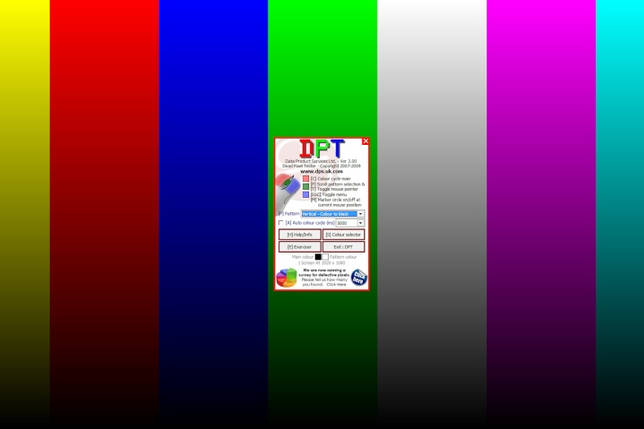
InjuredPixels — другое бесплатное и несложное в использовании приложение для Windows. Цвета переключать можно мышью либо специальными стрелочками.
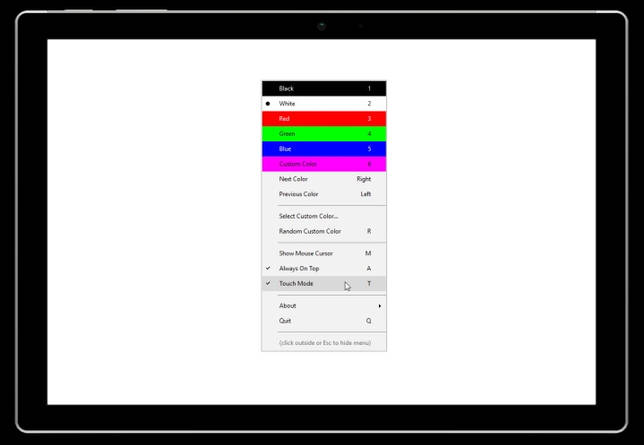
Dead Pixel Buddy — онлайн-сервис диагностики и лечения, имеющий набор цветов. Работает во всех браузерах, мобильные тоже хорошо грузит
Важно не забыть сделать полноэкранный режим
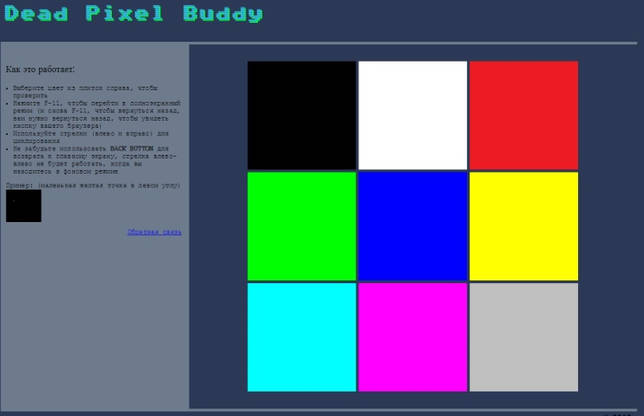
LCD DeadPixel Test — и еще один удобный проверенный онлайн-помощник. Выбирается цвет, разворачивается окно на полный экран и проверяется все по той же схеме, что предлагают программы выше.
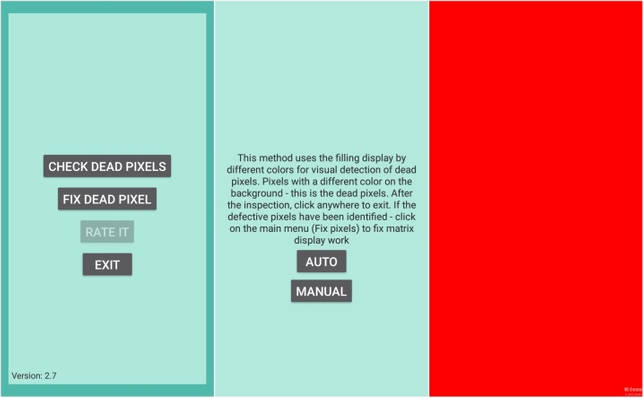
В основном потребителю придется полагаться на свое зрение, потому если у покупателя есть проблемы с этим, то стоит взять с собой кого-то, уверенном в собственной зоркости.
Хочется сказать еще об одной важной характеристике товара – время отклика пикселей. Чем этот маркер меньше, тем скорее меняется прозрачность каждого пикселя без утраты качества картинки
Единицами измерения в данном случае служат миллисекунды. Почему это важно, становится ясно при просмотре динамических киносцен. Если время отклика пикселей больше 8 мс, можно увидеть смазанность деталей. Возникает ощущение появления шлейфа у движущихся объектов.

Как убрать битые пиксели на мониторе
Прежде всего, давайте поясню, что такое пиксели, и что означает слово — «битые» пиксели. Экраны наших современных гаджетов состоят из пикселей, очень маленьких квадратиков. Сколько пикселей на экране вашего компьютерного монитора можно узнать, кликнув по нему правой кнопкой мышки и выбрав:
- Параметры;
- Дополнительные параметры экрана;
- Разрешение.
Вот установленное разрешение, как раз, и показывает сколько точек — пикселей, находится в данный момент, на вашем экране. Более того, вы самостоятельно можете менять количество пикселей на экране, увеличивая или уменьшая разрешение экрана. Правда, если вы установите не рекомендуемое значение, то может появиться непропорциональность и искажения при проецировании изображений.
Пиксели, также имеют свои составляющие – субпиксели, в количестве трёх цветов, а именно синий, красный и зеленый цвет.
Основной цвет пикселя складывается из расположения отдельных субпикселей, а ещё от направления светового луча, различного по мощности.
Как выглядят «Битые пиксели»
Понятие «Битые пиксели», слишком широко, и охватывает всевозможные проблемы пикселей, от замирания до умирания. Я же постараюсь подробно описать конкретные проблемы с пикселями.
Присмотритесь внимательно, как выглядит ваш «Битый пиксель» на экране. Если это маленькая, цветная точка, например красная или зелёная, возможны другие цвета, то это означает, что пиксель «завис», или как говорят — замер, и его вполне реально расшевелить.
А вот если это точка чёрного или белого цвета, то это говорит о том, что пиксель накрылся основательно и реанимировать его будет сложно, а скорее всего и вовсе невозможно. Хотя, попытаться можно.
Он не меняет цвета, при смене картинок, потому что, на эту смену не реагирует персональный транзистор. Такие «мёртвые» пиксели можно восстановить только путём замены соответствующих транзисторов, что производится в сервисных центрах, мастерских, самостоятельно исправить дефект не под силу обычным пользователям.
Как убрать битые пиксели на мониторе компьютера и мобильных устройств
В Интернете есть достаточно много онлайн сервисов и автономных программ, способных реанимировать замерший пиксель, в том случае, когда тонкоплёночный транзистор просто немного завис.
Онлайн проверку монитора на битые пиксели можно выполнить на сайте monteon.ru или на сайте tft.vanity.dkПроверка монитора бесплатными и лёгкими утилитами IsMyLcdOk, Dead Pixel Tester или программами — UDPixel или AIDA64.
Исправление битых пикселей, онлайн, можно провести на сервисе JScreenFix-Fix stuck pixels по адресу — www.jscreenfix.com. Заходим на сервис и нажимаем яркую жёлтую кнопку, снизу экрана, чаще всего справа.
После этого, прокручиваем экран вниз и нажимаем синюю кнопку — Launch JScreenFix. Откроется окошко с хаотично изменяющимися цветами пикселей. Установите окошко на битый пиксель и оставьте на один, два часа.
Подобное лечение в 50% случаев заканчивается успехом.
Убираем битые пиксели механическим воздействием
Если не удалось «разбудить» замерший пиксель на мониторе при помощи программы, то можно применить к нему механическое воздействие, например постукать по этому месту или поставить щелчок.
Можно взять мягкий ластик и потереть это место, то есть, «по массажировать» проблемную область. Однако, делайте это без фанатизма, не стоит ломать монитор, рассчитывайте свои силы. Лёгкое механическое воздействие вполне может запустить работу TFT.
Полезная информация:
Как выбрать монитор для компьютера;
Как создавать Интернет магазин, бесплатно;
Как установить Вайбер на компьютер бесплатно, на русском языке;
Как вставить музыку в презентацию powerpoint 2010 на все слайды.
P.S. Прикладываю скриншот моих заработков в партнёрских программах. И напоминаю, что так зарабатывать может каждый, даже новичок! Главное — правильно это делать, а значит, научиться у тех, кто уже зарабатывает, то есть, у профессионалов Интернет бизнеса.
Заберите список проверенных Партнёрских Программ 2018 года, которые платят деньги!Скачайте чек-лист и ценные бонусы бесплатно
=>> «Лучшие партнёрки 2018 года»
Допустимое количество битых пикселей
Из-за сложности структуры жк панелей и производство таких экранов является очень сложным. Даже не все фирмы, выпускающие lcd телевизоры, имеют собственное производство жидкокристаллических матриц.
Такие дисплеи выпускают всего несколько фирм в мире, а остальные просто покупают у них готовые экраны для дальнейшего производства телевизоров.
Так вот при таком сложном производстве возможны дефекты матриц, проявляющиеся в появлении битых пикселей. И выявить их можно только уже на собранном устройстве.
Если требовать от производителей 100% отбраковывать матрицы с дефектами, то производство LCD панелей было бы очень дорогим и это привело бы к существенному подорожанию жк телевизоров и мониторов. Поэтому был найден компромисс, по которому допускалось наличие некоторого количества битых пикселей на экране телевизора, и это было оформлено в определенные стандарты.
По стандартам, битые пиксели подразделяются на несколько типов:
- Битые пиксели (а также «мертвые» или «плохие» пиксели, официальное название — дефектные пиксели, англ. defective pixels) — дефект электронного устройства, воспроизводящего изображение. Проявляется в неизменной яркости свечения.
- Горячие пиксели (англ. hot pixels) — дефект, при котором значение выходного сигнала имеет неверную зависимость от входного, или выходной сигнал в наибольшей степени зависит от иных факторов (температура, значение соседних пикселей).
- Зависимые пиксели — зависимость конкретного пикселя от значения его окружающих. Как правило, не заметен на реалистических изображениях. Может быть выявлен на мониторе только «шахматной» заливкой или «сеткой».
- Застрявшие пиксели —всегда «включены». Часто причиной их возникновения является внешнее воздействие. Обычно они возникают из-за неправильной работы транзистора.
Класс матрицы — максимальное количество дефектов на миллион пикселей
| Класс | Тип 1 | Тип 2 | Тип 3 | Кластер с более чем одной ошибкой типа 1 или 2 | Кластер с ошибками типа 3 |
| I | |||||
| II | 2 | 2 | 5 | 2 | |
| III | 5 | 15 | 50 | 5 | |
| IV | 50 | 150 | 500 | 5 | 50 |
Кластер — группа пикселей, расположенных рядом.
Стандарт ISO 13406-2 устанавливает 4 класса качества жк матрицы по допустимому числу битых пикселей на телевизоре или другом устройстве.
- Класс 1: 0 дефектных пикселей на миллион.
- Класс 2: до 2 дефектов типа 1 и 2 или до 5 дефектов типа 3 на миллион.
- Класс 3: до 5 дефектных пикселей типа 1; до 15 — типа 2; до 50 дефектных субпикселей на миллион.
- Класс 4: до 150 битых пикселей на миллион.
Среди массово выпускаемых ЖК-панелей практически нет продукции 4-го класса.
В стандарте определено 4 типа дефектных пикселей:
- Тип 1: постоянно горящие пиксели.
- Тип 2: постоянно не горящие пиксели.
- Тип 3: пиксели с другими дефектами, включая дефекты субпикселей (ячеек RGB, составляющих пиксель), т.е. постоянно горящие красные, зелёные или голубые субпиксели.
- Тип 4 (группа дефектных пикселей): несколько дефектных пикселей в квадрате 5 x 5 пикселей.
Проверить экран на наличие битых пикселей можно внимательным осмотром изображения, меняя его сплошную заливку на чёрный, белый, красный, зелёный, синий цвета. Отсутствие «точек» другого цвета при такой последовательности наверняка говорит об отсутствии битых пикселей.
Чтобы убедиться в отсутствии «горячих» и «зависимых» пикселей, дополнительно рекомендуется залить экран телевизора «шахматкой», а также сеточкой.
| Как найти битые пиксели |
| Общее количество пикселей на экране |
| Сверхвысокая четкость |
PixelHealer (Windows)
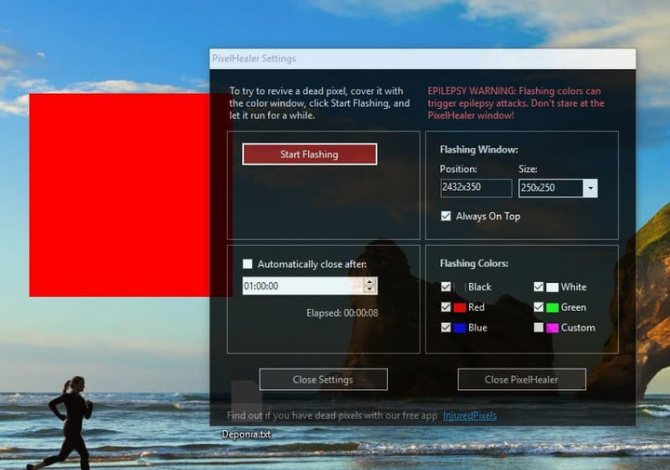
Бесплатное приложение от Aurelitec совместимо с актуальными версиями Windows, начиная с Windows 7.
После запуска PixelHealer отобразит окно с цветной заливкой и меню настроек. Окно перемещается, его размер регулируется. Оттащите его в ту область дисплея, где находится неисправность. Нажмите кнопку «Start Flashing».
Цвета в окне сменяются очень быстро. Лицам, чувствительным к мигающим изображениям, лучше не смотреть на экран во время работы программы.
Лечение в среднем занимает 30 минут. Этого достаточно, чтобы вернуть к жизни застрявшую точку, но мертвый пиксель скорее всего так и останется нерабочим.
Если нужно протестировать дисплей на наличие неисправных областей, попробуйте InjuredPixels. Этот детектор поочередно заливает экран разными цветами, что облегчает задачу по поиску проблем.
Насколько распространено выгорание экрана смартфона и почему
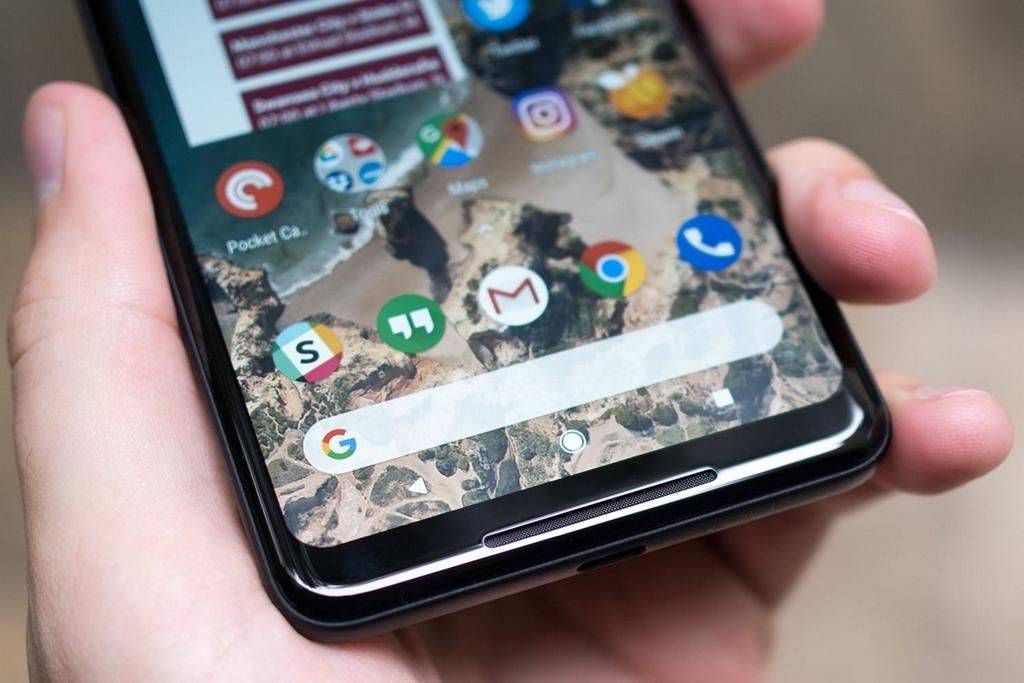
- синего;
- красного;
- зеленого.
На дисплеях упомянутых видов выгорание появляется по двум основным причинам:
- Все диоды имеют разный срок годности, из-за чего их износ происходит неравномерно. Как следствие, часть элементов, по истечении некоторого временного промежутка, продолжает работать нормально, а часть — утрачивает свои изначальные свойства. Поэтому появляются перепады в насыщенности картинки.
- Светодиоды синего цвета светят не так ярко, как красные и зелёные. Чтобы картинка была равномерной, на синие компоненты подается больше тока. Вследствие этого они изнашиваются гораздо быстрее, и цветовая палитра экрана уходит в зелёные и красные тона.
Проверка монитора: делаем тест на наличие битых пикселей
Несколько важных моментов
Если вы думаете, что битые пиксели могут появляться только на старых мониторах — то глубоко заблуждаетесь… Еще обиднее, когда покупаешь новый большой монитор, а потом в процессе работы находишь, что один пиксель по (точнее горит красным). И что еще обиднее, что вы такой монитор, скорее всего, не сможете вернуть обратно по гарантии!
Важно!
По стандарту, мониторы подразделяются на различные классы (I, II и пр.). Каждому классу допускается определенное количество битых пикселей, и пока это количество не будет превышено — это не гарантийный случай!
Поэтому, будьте очень внимательный при покупке нового монитора, рекомендую вам протестировать его прямо в магазине!
Одна из таблиц с допускаемым количеством битых пикселей приведена ниже. Вообще, IV — класс это по сути брак (и их нет в продаже на массовом рынке), чаще всего, обычный домашний монитор — это II или III класса устройства.
Поэтому, для сдачи по гарантии — вам нужно хотя бы 2-3 битых пикселя. Это я все к тому, что проверка при покупке очень важна!
Сколько допускается битых пикселей на мониторе (в зависимости от его класса)
Важно: эта табличка — это всего-лишь пример, нормы по несоответствиям часто изменяются
И так, теперь о том, как проверять…
Суть проверки: нужно залить экран поочередно разными цветами: белый, красный, зеленый, черный и пр. При каждой заливке — обязательно просмотрите внимательно всю поверхность, нет ли какой-то точки, которая выделяется на фоне остальных. См. 2 фото ниже, на них очень хорошо показано, что нужно искать.

На цветной картинке битый пиксель практически не заметен!
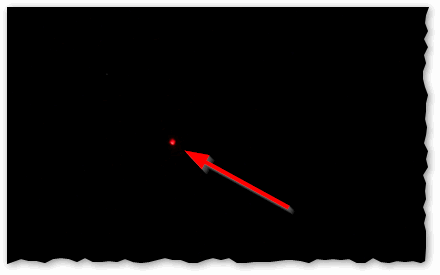
Зато очень хорошо заметен на черном (темном) фоне
Лучше всего «заливать» монитор разноцветными красками с помощью специальных утилит. Одна из самых удобных — это IsMyLcdOK (о ней чуть поподробнее ниже).
С помощью программы IsMyLcdOK
Одна из лучших утилит для проверки монитора на битые пиксели!

IsMyLcdOK — главное окно программы — подсказки по кнопкам управления
Утилита очень простая и не нуждается в установке и настройке. Весит всего 36 Кб, и ее можно записать на любой носитель. После запуска — вам нужно всего-лишь нажать цифры на клавиатуре: 1, 2, 3 и т.д., либо клавишу Ctrl — и весь экран будет поочередно заливаться различными цветами. От вас лишь требуется внимательно смотреть за происходящим.
Таким образом, использовав IsMyLcdOK, можно за несколько минут оценить состояние монитора. Рекомендую обязательно к использованию!
Основные достоинства утилиты:
- маленький размер — всего 36 Кб, можно записать на любую флешку;
- ничего не нужно устанавливать или настраивать — просто запустить и нажимать одну кнопку Ctrl;
- утилита бесплатна, и работает во всех версиях Windows.
Онлайн способ
Monitor Test
Сайт: https://tft.vanity.dk/ (монитор тест)
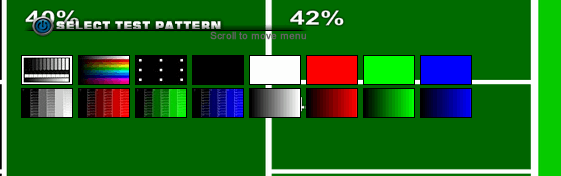
Flatpanels Online monitor tool
Проверить монитор можно и онлайн способом, правда, необходим доступ к сети Интернет (не во всех магазинах тестируемый ПК/монитор можно подключить к сети). К тому же, еще один минус данного способа в том, что заливается не весь монитор целиком, а только та его часть, что показана в браузере (это 90-95%, полоски внизу и сверху остаются не залитыми).
Причины появления дефектов

три основных группы
- Производственные дефекты.
- Программно-аппаратные сбои.
- Воздействие внешних факторов.
подразделять на четыре, так сказать, сорта
- 1-й класс: битые пиксели отсутствуют как таковые.
- 2-й класс: отсутствуют мертвые пиксели, количество дефектов других разновидностей не более двух.
- 3-й класс: не более пяти мертвых пикселей, не более пятнадцати – остальных типов.
- 4-й класс: всё, что хуже третьего, такая матрица – кандидат на помойку.
может быть самым разнообразным
- Механическое воздействие, например, смартфон уронили или ударили.
- Перегрев или переохлаждение.
- Взаимодействие с источниками сильных электромагнитных полей.
- Сбои в питании.
Выгорание как это происходит
Современные экраны состоят из жидких кристаллов, в составе которых присутствуют разноцветные пиксели. Под воздействием электрического тока яркость тех или иных цветов меняется, за счет чего пикселями отображается нужная картинка. В случае с дисплеями, выполненными по технологиям IPS, PLS, TFT и некоторым другим, дополнительно используется светодиодная подсветка. Это полностью решает проблему выгорания. С пикселями может что-то случиться только спустя очень длительное время — экран нужно держать активным вплоть до пяти лет, чтобы произошли хоть какие-то изменения. И велик шанс, что быстрее выйдет из строя подсветка.
Выгорание может случиться только у AMOLED-дисплеев. Дело в том, что в таких матрицах пиксели под воздействием тока светятся самостоятельно. Со временем яркость свечения может падать. Проблема в том, что яркость пикселей одного цвета снижается быстрее, чем яркость пикселей другого цвета. Если экран постоянно держать активным, то спустя какое-то количество месяцев определенные области дисплея действительно способны выгореть.
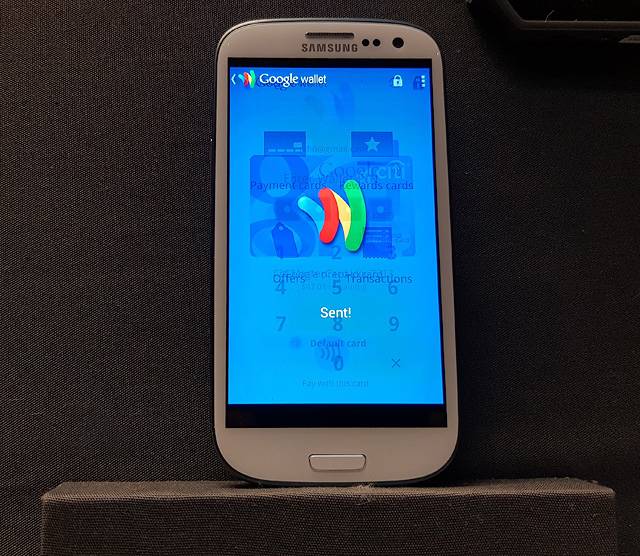
Максимальная степень выгорания
Хорошим примером является старенький смартфон компании Samsung, находящийся в одном из британских музеев. На этом девайсе было запущено строго одно приложение — первая версия Google Wallet. Устройство практически никогда не отключалось, а AMOLED-экран горел в постоянном режиме. За несколько лет яркость свечения разных пикселей успела достаточно сильно измениться. В результате в экран будто бы пропечатались иконки приложения, цифры для набора пин-кода и логотип программы. Но это уже крайний случай — никто из обычных людей не использует смартфон в таком режиме.
Способы восстановления
После того как удалось проверить и оценить состояние монитора, можно определить способ восстановления, который бывает двух типов: механический и программный.
Программный способ
Результат достигается путём быстрого изменения цветов соседних пикселей. Вследствие этого на «застрявший» пиксель попадает большее количество энергии, и он восстанавливается. Этот метод способен лечить проблему в 80% случаев. Это может потребовать больше времени, эксперименты с продолжительностью работы программы и набором цветов.
Иногда, восстановление битых пикселей таким способом приносит лишь временный результат, и через какое-то время разноцветные точки могут вновь проявиться на мониторе. Если такое происходит, процедуру стоит повторить. Некоторые пиксели невозможно окончательно вылечить.
Механический способ
Если лечение программным методом не удалось, стоит воспользоваться механическим. Процесс такого восстановления выглядит как обычное протирание монитора. Можно воспользоваться ватной палочкой, с помощью которой растирать с достаточным усилием ту часть на мониторе, где находится битый пиксель. Сила надавливания должны быть такой, чтобы на экране появлялись разводы. Этот процесс может занять до 30 минут.
Такую же процедуру можно повторить при выключенном мониторе. Ещё один способ – слегка пощёлкать ногтем по области, где проявляется битый пиксель.
Если механический способ не помогает, можно его сочетать с программным. Для этого нужно запустить программу на компьютере и одновременно «массировать» битый пиксель примерно 15 минут, после чего оставить программу включённой на длительный срок 5–10 часов.
Устройство пикселя
Жидкокристаллический экран представляет собою совокупность пикселей. Каждый из них сформирован тремя субпикселями — синим, красным и зеленым (в большинстве случаев). Субпиксели оснащены транзисторами, переводящими их во включенное и отключенное состояние.
Число транзисторов современного экрана измеряется миллионами и даже десятками миллионов. Совершенства не существует, поэтому какие-то из субпикселей могут постоянно остаться светящимися или затемненными.
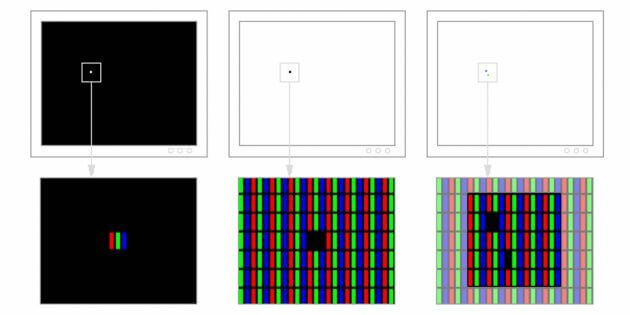
Но не все из них стали окончательно неисправными. Если транзистор не сломался, можно вернуть пикселю способность менять цвет. Многие компании, изготавливающие дисплеи, рассматривают некоторое количество сбойных субпикселей в качестве допустимого.
Тестирование монитора
При покупке монитора, телевизора или иного устройства для воспроизведения изображений, хочется удостовериться в его качестве передачи картинки. Проверить качество изображения можно только если мы проведем тестирование матрицы этого устройства.
Для проведения тестирования нам понадобятся изображения, которые помогут определить качество изображения. Изображения поместим на любой USB накопитель, для их дальнейшего просмотра на телевизоре, мониторе или любого устройства с возможностью открытия файлов с флешки.
Изображения для теста экрана находятся в архивах:
- Разрешение экрана 1920*1080 1080p-size-1920×1080
- Разрешение экрана 3840*2160 4K-size-3840×2160
Битые пиксели. Как проверить монитор и вылечить их своими руками
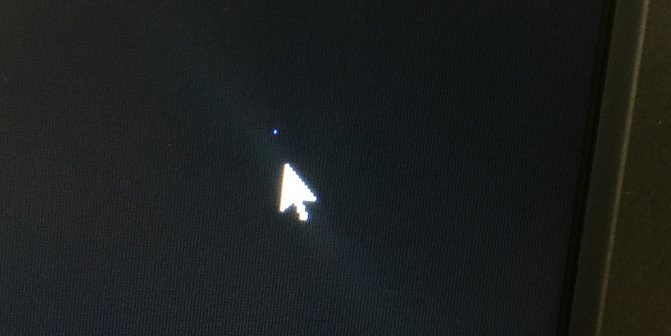
Вы включаете монитор (или телевизор), и видите на картинке выбивающуюся из нужных цветов точку? Она может быть постоянно черной или постоянно белой, реже — синей, красной или зеленой. Но каким бы ни был битый пиксель, приятного в этом мало: даже одна проблемная точка будет мозолить глаза и портить впечатление от качественного, в целом, экрана.
Почему так происходит, откуда берутся битые пиксели и что с ними делать — расскажем ниже.
Коротко об устройстве монитора и о причине проблем с пикселями
В ЖК-экранах изображение создается из «сетки» из нескольких миллионов (или даже десятков миллионов, если это 4К-монитор) пикселей. Каждый пиксель состоит из 3 субпикселей: красного, зеленого и синего. Каждый субпиксель — управляется транзистором, который его «включает» или «выключает».
Если транзистор дает сбой — субпиксель, которым он управляет, останется включенным или выключенным. На экране мы будем это видеть, как выбивающуюся по цвету точку.
Как выглядят битые пиксели:
- белые («мертвый» пиксель) — значит, что транзистор у него всегда выключен;
- черные («горячий» пиксель) — транзистор всегда включен;
- красные, синие или зеленые, не меняющие цвет («зависший» пиксель, если транзистор отдельного субпикселя работает, но завис в каком-то положении).
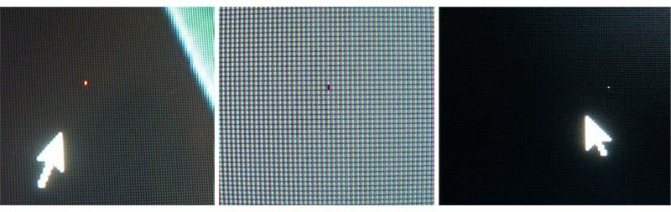
А возможно и такое, что повреждается сразу группа пикселей. Визуально это может показываться как более крупная точка, так и как пятно разного размера, или даже целая линия.
Как проверять монитор перед покупкой?
Проверка нужна как с БУ, так и с новыми мониторами.
Как проверить монитор на битые пиксели:
- «Ручной» цветной тест. Самый простой вариант: вывести на экран однотонный фон (поочередно черный, белый, красный, синий и зеленый). На контрасте дефекты будут бросаться в глаза. Для проверки скидываем однотонные фоны на «флешку», и берем с собой.
- Использование специальной программы (например: Dead Pixel Tester, InjuredPixels, IsMyLCDOk, Bad Crystal). Любой такой тест на битые пиксели работает по тому же принципу: выводит на экран окрашенные в разные цвета фоны.
- Онлайн-сервисы (например: Monteon, Vanity Monitor Test, DeadPixelBuddy). Суть та же, только «флешку» брать не придется — проверка запускается на сайте.
Можно ли устранить дефекты?
«Лечение» возможно, только если это цветные точки. У черных и белых — поврежден транзистор, и его можно только заменить (но это тяжело сделать даже в сервисе).
Способы исправления:
- Физически. «Зависший» транзистор может снова заработать, если на него слегка надавить (например, ватной палочкой).
- Программно. Приложение запускает быстро меняющиеся разноцветные фоны. Частая смена может вернуть затормозивший транзистор в работу. Есть даже ролики на Ютубе, которые действуют по такому принципу (например — PixelFixel).
Можно ли заменить монитор с битым пикселем?
Можно, но не всегда.
Существует международный регламент ISO-13406-2, по которому мониторы делятся на 4 класса. Топовый — первый, у него все битые пиксели считаются браком, и монитор вам обязаны заменить или починить по гарантии. Естественно, что такие дисплеи стоят дороже всего.
А вот у 2-4 типов — битые пиксели уже не являются браком, если их не больше определенного количества. Сколько битых пикселей допускается:
- у 2 типа (почти все среднебюджетные мониторы) — не больше 2 дефектов;
- у 3 типа (бюджетные моники) — допустимо 5-50 битых пикселей;
- у 4 типа (самые дешевые) — от 50 до 500 (!).
Гуглите эту классификацию для выбранного монитора при покупке, чтобы понимать, на что вы можете рассчитывать. Если неприятный сюрприз все же обнаружился, когда вы покупали новый монитор — товар можно вернуть в течение 14 дней, предоставив чек и упаковку, и не объясняя причину возврата.
В тему: 10 крутых фишек WhatsApp, о которых вы даже не догадывались